Файл px.dll — это важная динамическая библиотека, имеющая решающее значение для функционирования различного аудио программного обеспечения , особенно в области записи CD/DVD. Отсутствующий или поврежденный файл px.dll может привести к сбоям в работе программного обеспечения, препятствуя выполнению критических операций, таких как запись носителя.
Есть несколько факторов, которые могут привести к исчезновению этого DLL-файла, включая повреждение программного обеспечения, устаревшее программное обеспечение или даже заражение вредоносным ПО. В некоторых случаях причиной может быть недавнее обновление программного обеспечения или неполная установка.
Устранение ошибок px.dll
Ниже представлен системный подход, который поможет вам эффективно и действенно устранить ошибки, связанные с px.dll.
1. Выполните сканирование DISM и SFC
- Начните с нажатия на меню «Пуск» , затем введите cmd в поле поиска и выберите «Запуск от имени администратора» .
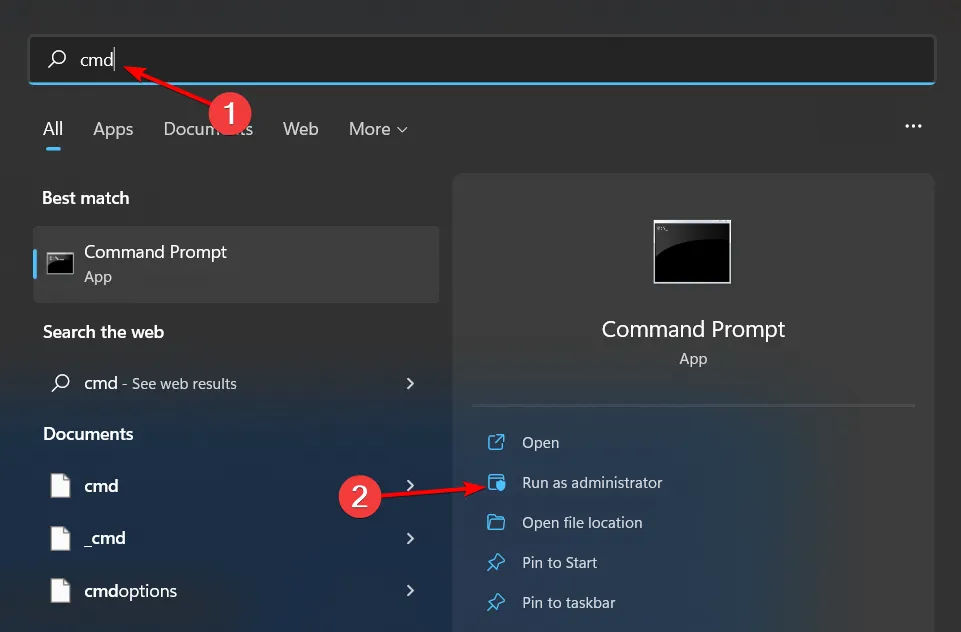
- В командной строке введите по отдельности следующие команды, нажимая клавишу Enter после каждой:
DISM.exe /Online /Cleanup-Image /Restorehealth
sfc /scannow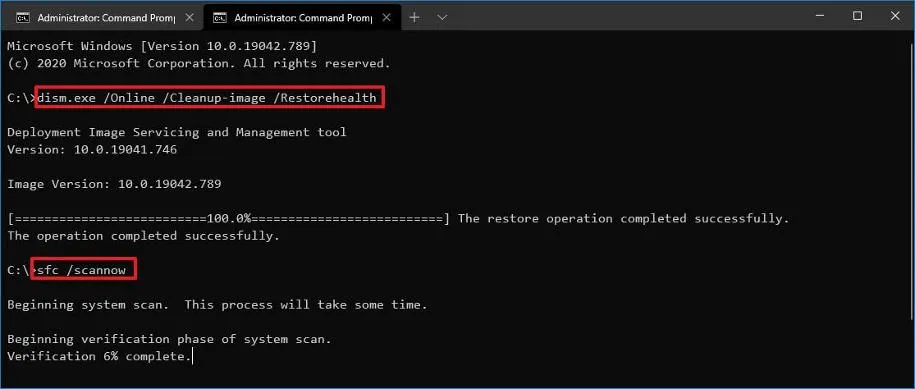
2. Переустановите аудиодрайверы
- Нажмите Windows клавишу , войдите в Диспетчер устройств и нажмите Открыть .
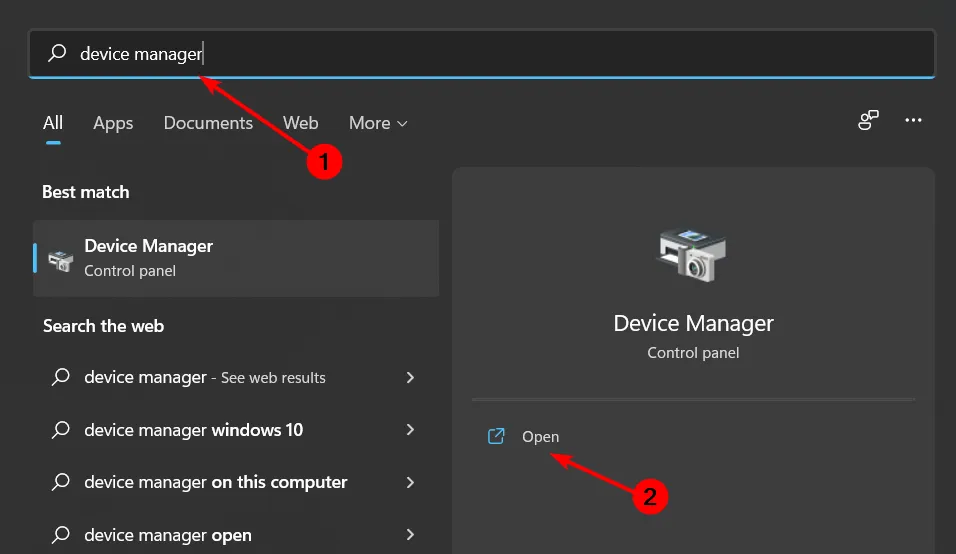
- Разверните раздел Звуковые, видео и игровые устройства , щелкните правой кнопкой мыши свое аудиоустройство и выберите Удалить устройство .
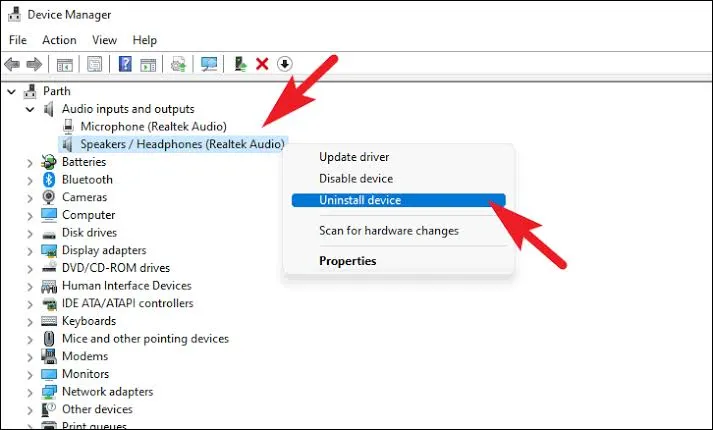
- Повторите процесс удаления для всех устройств в разделах Аудиовходы и выходы и Программные компоненты .
- Перезагрузите компьютер; Windows автоматически переустановит драйверы.
3. Обновите аудиодрайверы
- Откройте Настройки с помощью Windows клавиши.
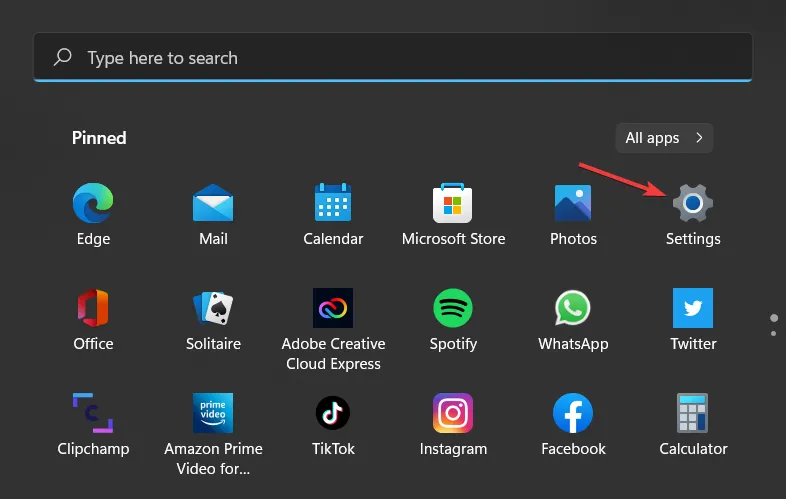
- Перейдите в Центр обновления Windows .
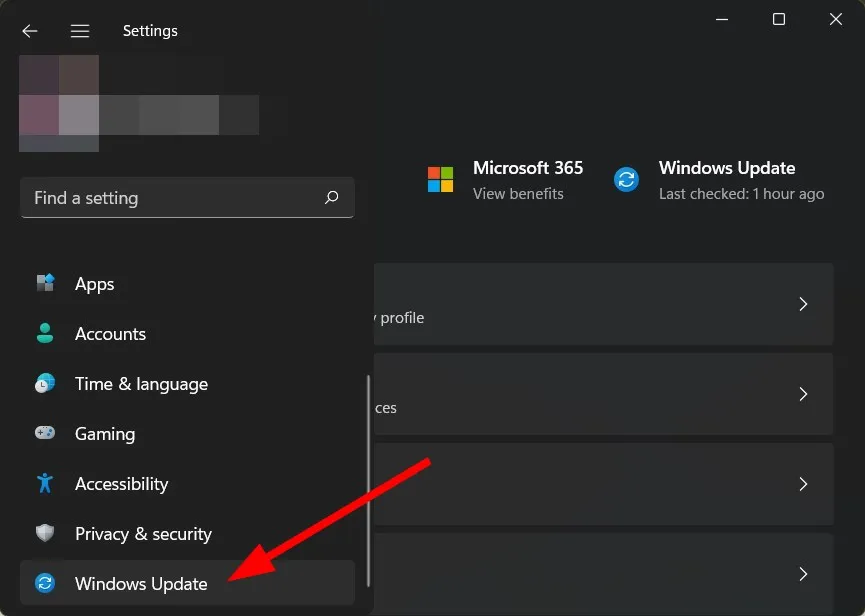
- Нажмите «Необязательные обновления» .
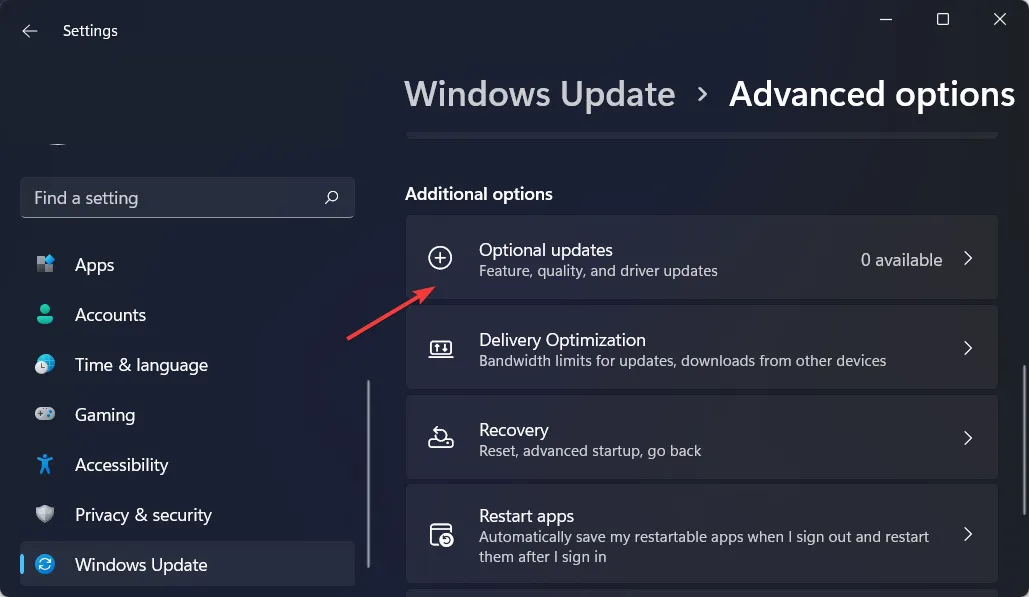
- Выберите Обновления драйверов . Если обновления доступны, нажмите Загрузить и установить .
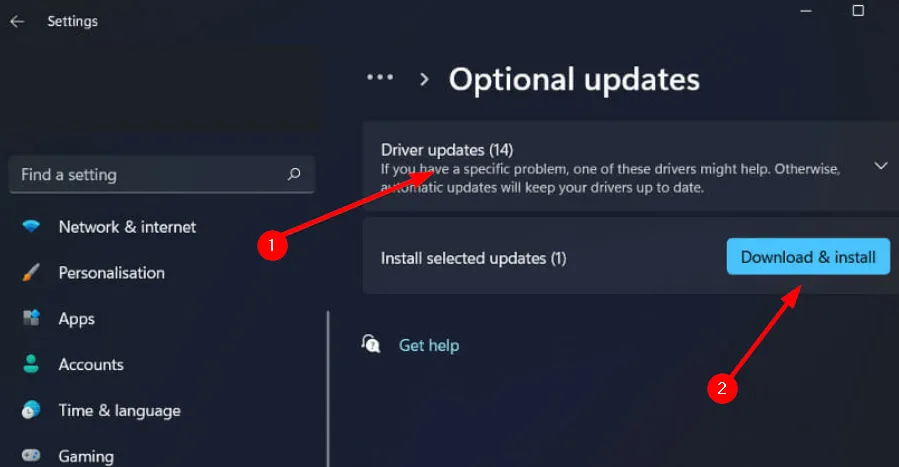
4. Выполните проверку на вирусы.
- Нажмите Windows клавишу , найдите Безопасность Windows и нажмите Открыть .
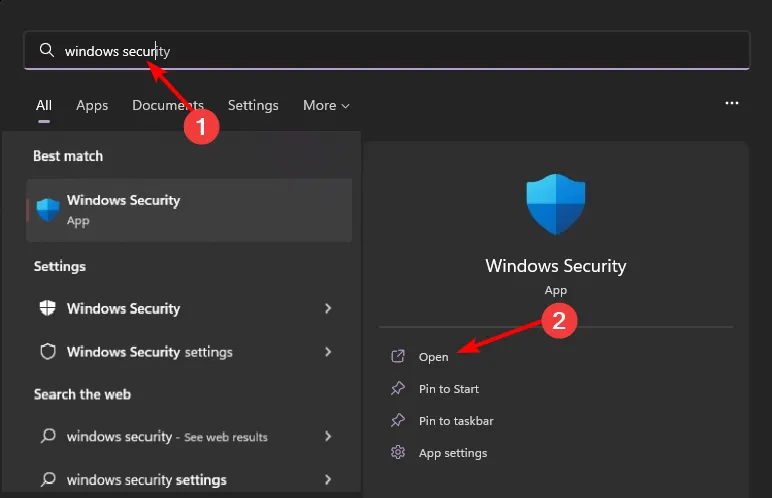
- Выберите Защита от вирусов и угроз .
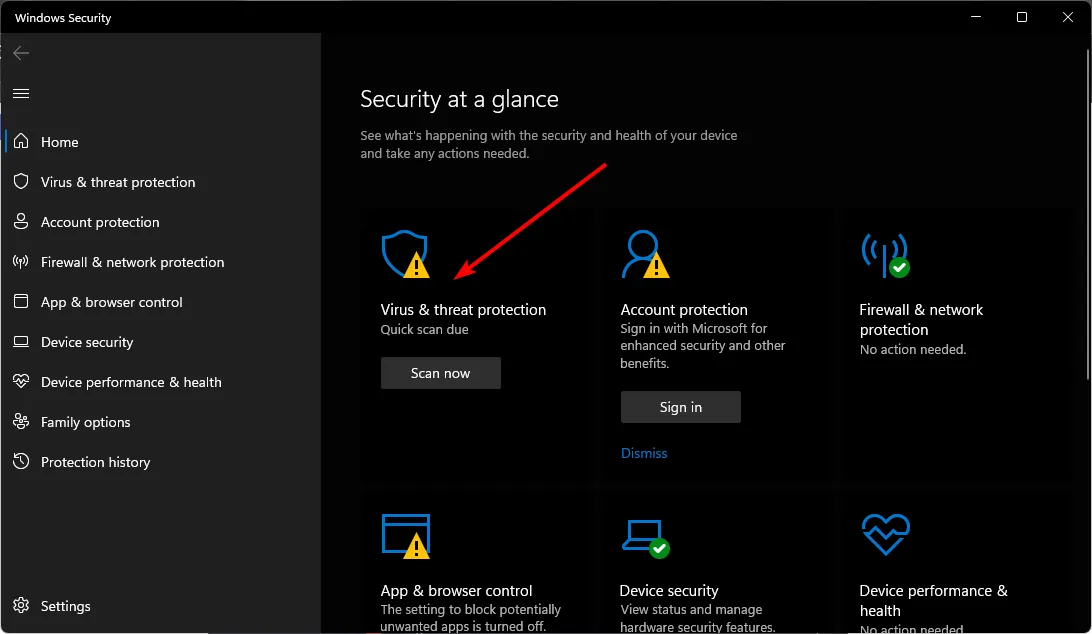
- Нажмите «Быстрое сканирование», чтобы выполнить сканирование на наличие текущих угроз.
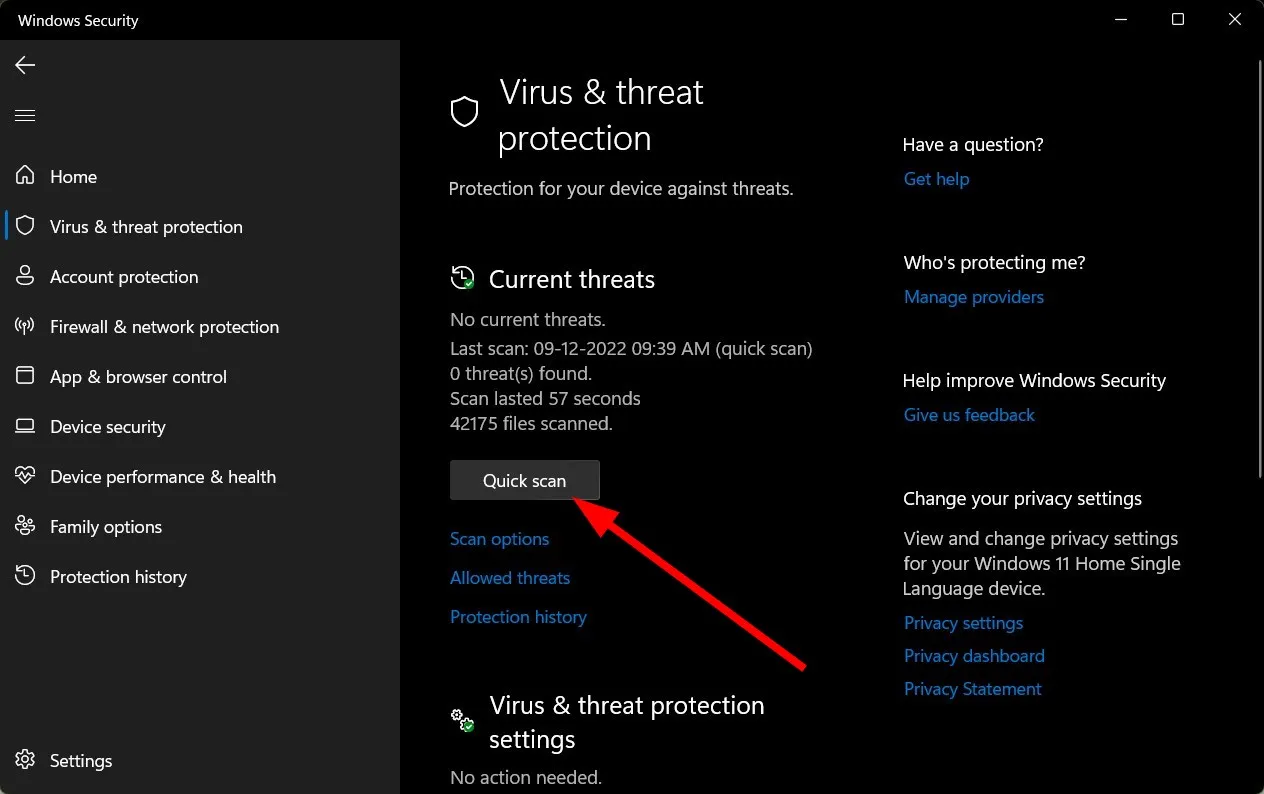
- Если угрозы не обнаружены, выполните полное сканирование, выбрав Параметры сканирования .
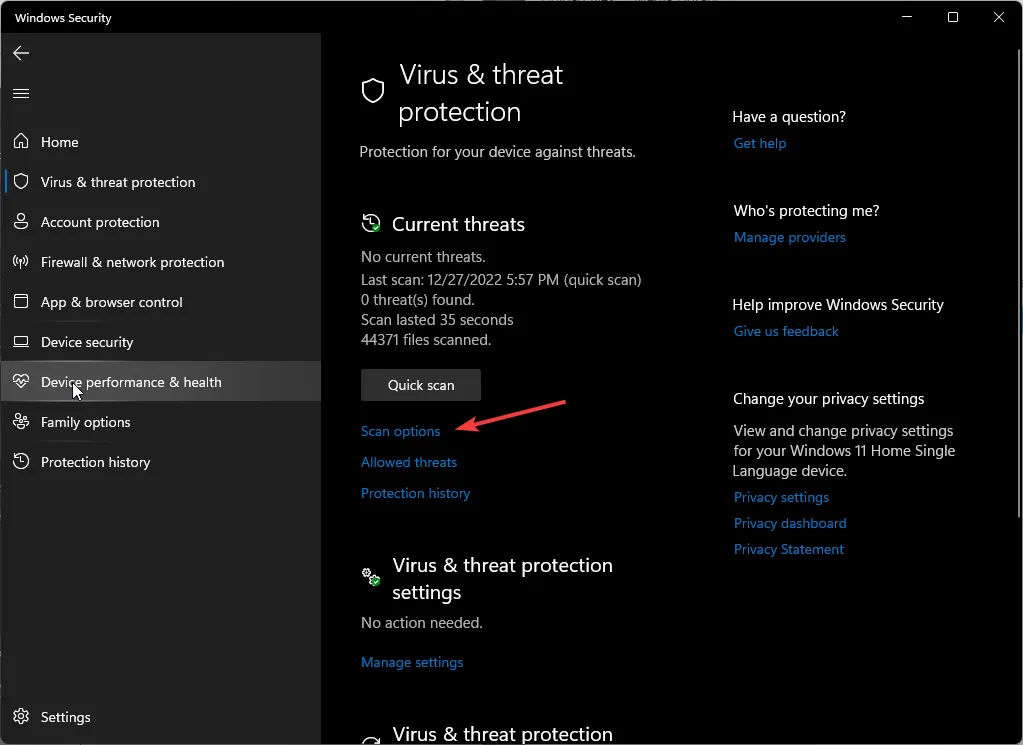
- Выберите «Полное сканирование» и нажмите «Сканировать сейчас», чтобы тщательно проверить ваш ПК.
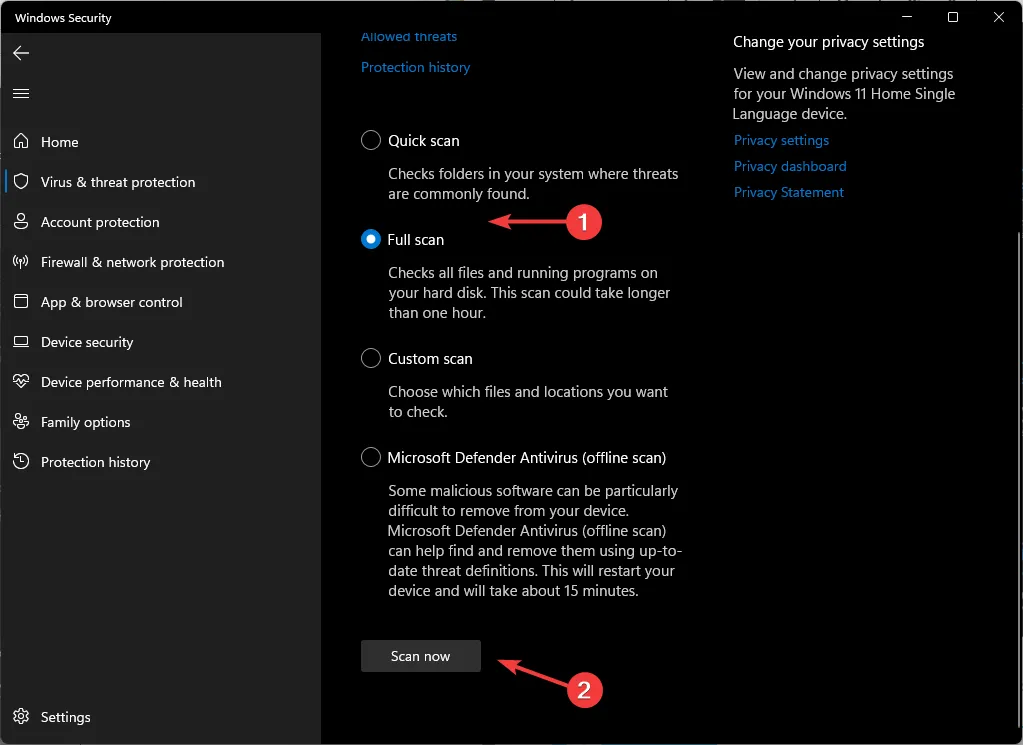
- Дождитесь завершения сканирования, затем перезагрузите систему.
5. Ручная загрузка DLL-файла
- Посетите сайт DLL-Files , найдите px.DLL , выберите подходящий вариант загрузки и нажмите «Загрузить» .
- Откройте загруженную папку, чтобы найти и скопировать файл .dll.
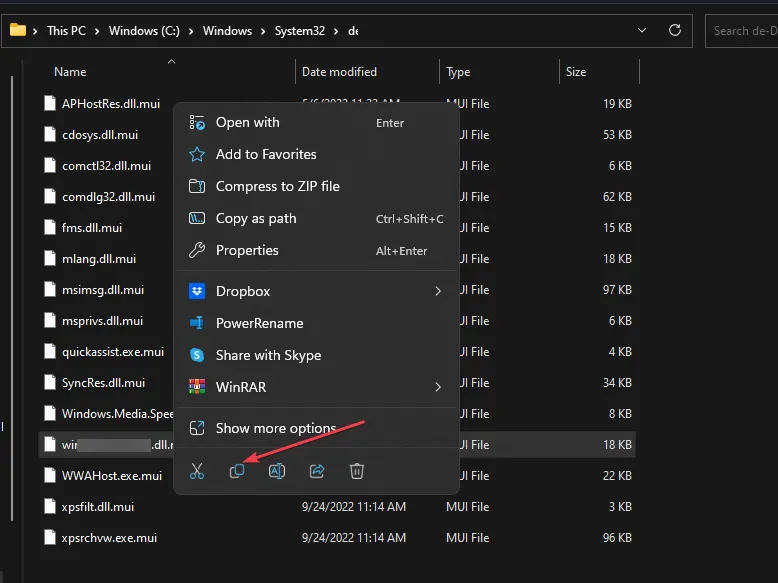
- Откройте Проводник, нажав Windows+ E.
- Вставьте файл в следующий каталог:
c:\WINDOWS\SYSTEM32\ - Закройте Проводник и попробуйте снова запустить аудиопрограмму, чтобы проверить, устранена ли ошибка DLL.
6. Переустановите программу в режиме совместимости.
- Откройте Панель управления из меню «Пуск» .
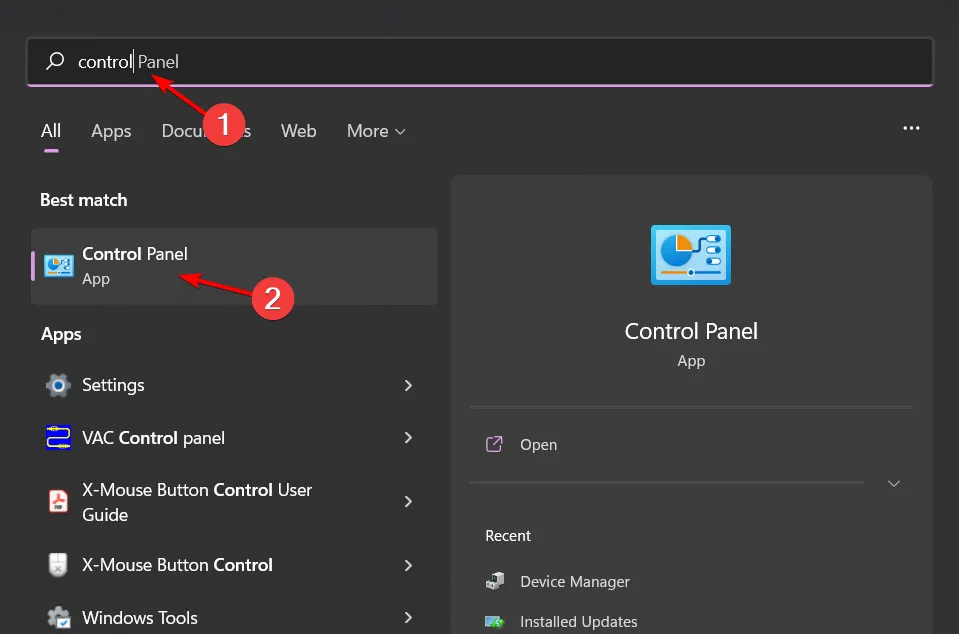
- Выберите Удалить программу в разделе Программы .
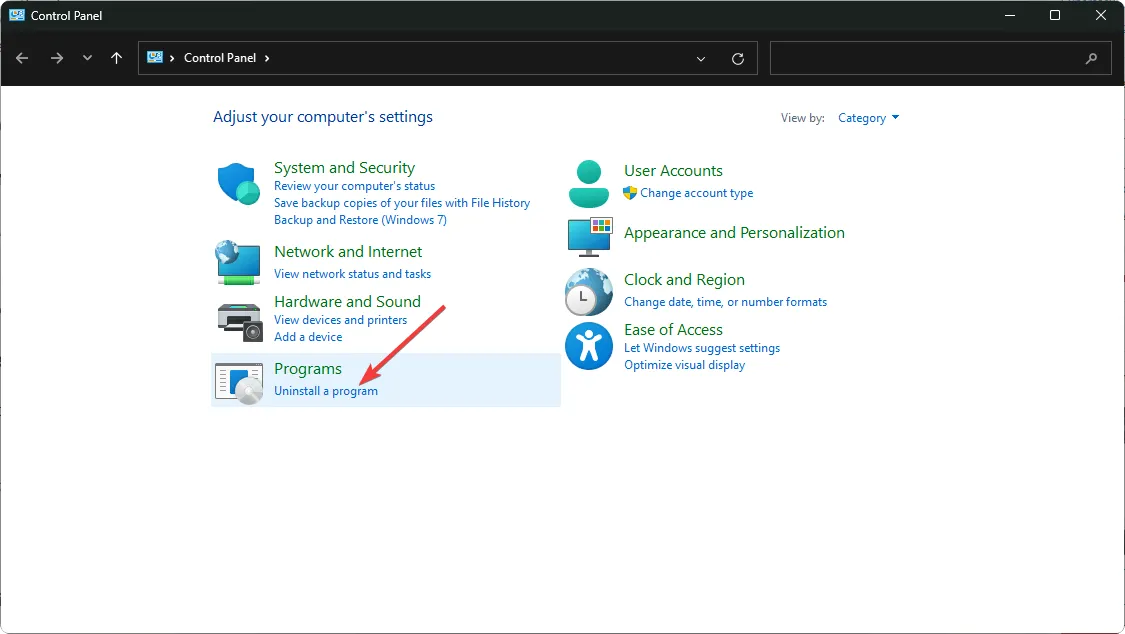
- Найдите программу, вызывающую проблемы, выберите ее и нажмите «Удалить» .
- При появлении соответствующего запроса подтвердите удаление.
- Загрузите последнюю версию программы еще раз с официального сайта.
- Найдите файл .exe, обычно расположенный в
C:\Program Files (x86)илиC:\Program Files. - Щелкните правой кнопкой мыши файл .exe, выберите «Свойства» и перейдите на вкладку «Совместимость» .
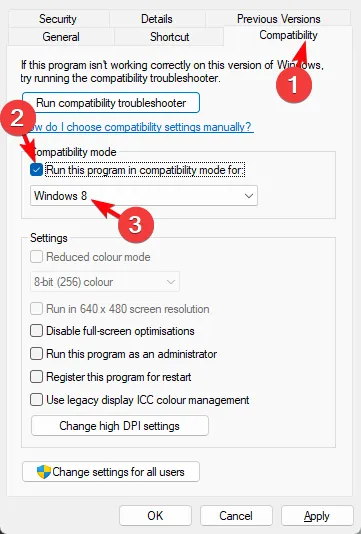
- Установите флажок Запустить эту программу в режиме совместимости и выберите Windows 8 из выпадающего меню, затем включите Запустить эту программу от имени администратора . Завершите установку и протестируйте программное обеспечение.
7. Проведите восстановление системы
- Нажмите Windows клавишу, затем введите Панель управления и выберите Открыть .
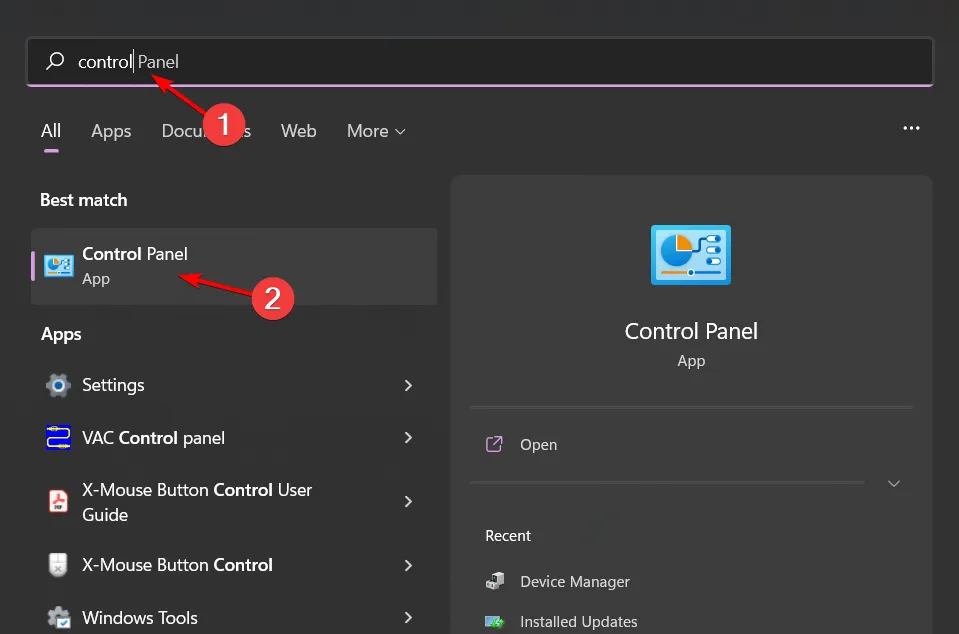
- Выберите режим просмотра «Крупные значки» , затем нажмите «Восстановление» .
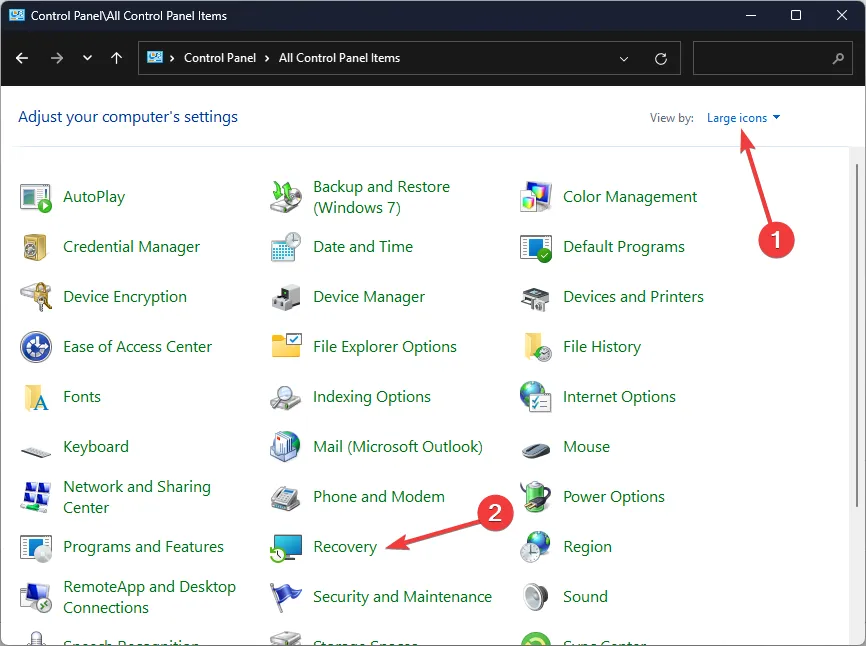
- Нажмите «Открыть восстановление системы» .
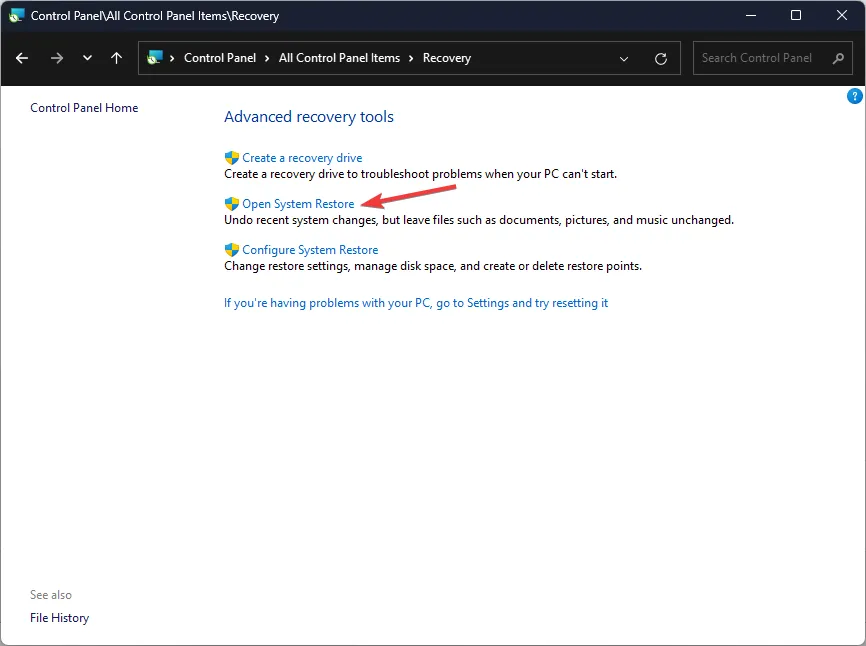
- Выберите Выбрать другую точку восстановления и нажмите Далее .
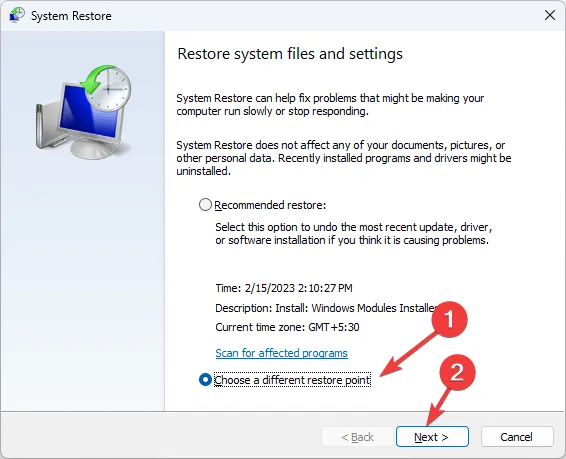
- Выберите нужную точку восстановления и нажмите Далее .
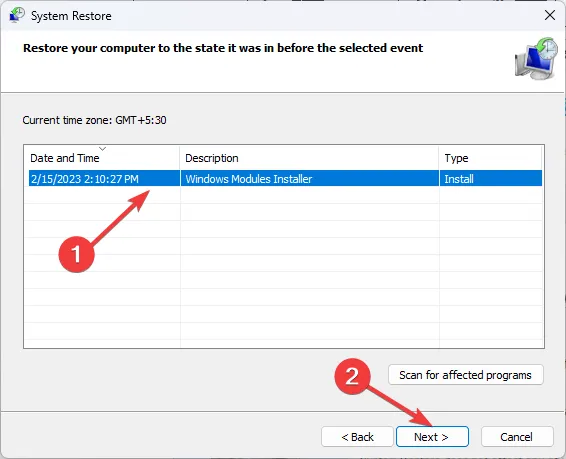
- Нажмите «Готово» и дождитесь перезапуска Windows, чтобы восстановить предыдущие настройки.
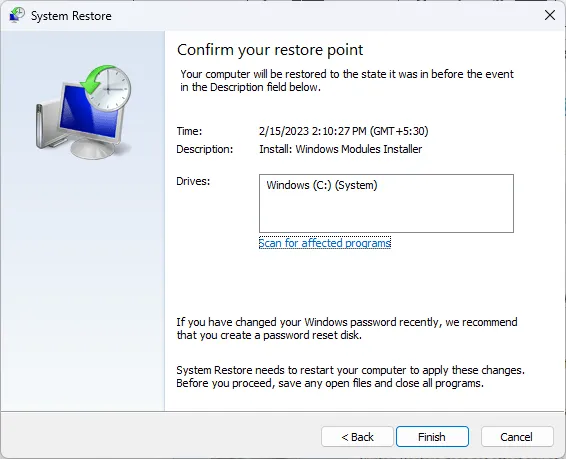
Хотя навигация по этим решениям по одному может быть сложной, они содержат ключ к исправлению проблемы px.dll not found. Для более оптимизированного опыта рассмотрите возможность использования одного из наших лучших инструментов восстановления DLL, чтобы упростить процесс.
Не забудьте ознакомиться с нашим информативным руководством по sres.dll для получения дополнительной информации о решении проблем, связанных с DLL.
Мы ценим ваш вклад! Если у вас есть дополнительные решения или опыт с ошибками px.dll, пожалуйста, поделитесь своими мыслями в разделе комментариев ниже.
Дополнительные идеи
1. Что делать, если ни один из этих шагов не помог?
Если предложенные методы не помогли устранить ошибку px.dll, рассмотрите возможность обращения за профессиональной помощью или в службу технической поддержки вашего конкретного аудиопрограммного обеспечения.
2. Могу ли я загрузить DLL-файлы с любого сайта?
Крайне важно загружать файлы DLL только с надежных сайтов, таких как DLL-Files, чтобы избежать риска вредоносного ПО. Всегда ставьте безопасность вашей системы на первое место.
3. Безопасно ли выполнять восстановление системы?
Да, восстановление системы безопасно и может вернуть настройки системы к предыдущему состоянию, защищая от потенциальных проблем, вызванных недавними изменениями.
Добавить комментарий